中国象棋棋子“军”的设计与加工 (字凸)
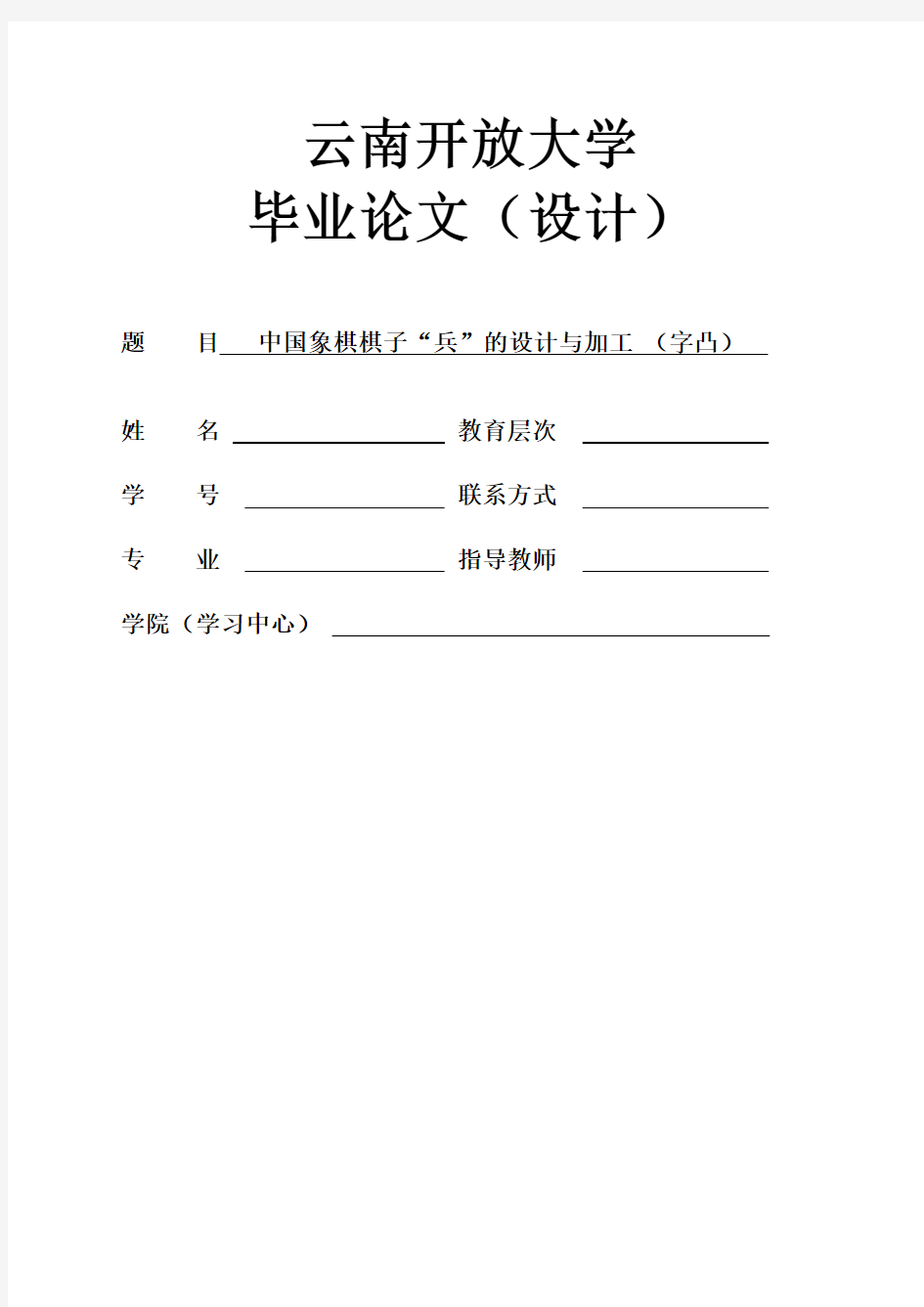
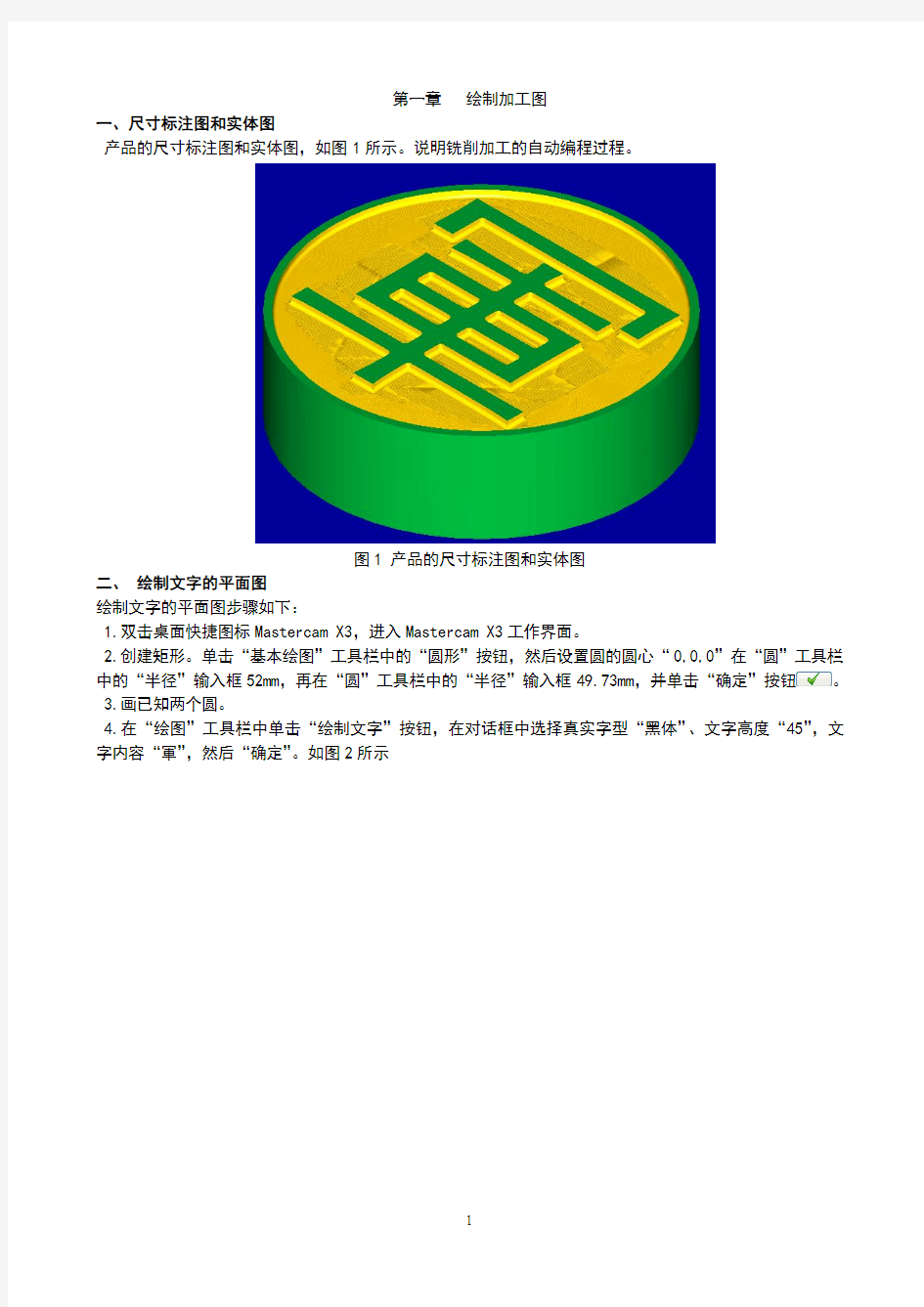
云南开放大学
毕业论文(设计)题目中国象棋棋子“兵”的设计与加工(字凸)姓名教育层次
学号联系方式
专业指导教师
学院(学习中心)
第一章绘制加工图
一、尺寸标注图和实体图
产品的尺寸标注图和实体图,如图1所示。说明铣削加工的自动编程过程。
图1 产品的尺寸标注图和实体图
二、绘制文字的平面图
绘制文字的平面图步骤如下:
1.双击桌面快捷图标Mastercam X3,进入Mastercam X3工作界面。
2.创建矩形。单击“基本绘图”工具栏中的“圆形”按钮,然后设置圆的圆心“0,0,0”在“圆”工具栏中的“半径”输入框52mm,再在“圆”工具栏中的“半径”输入框49.73mm,并单击“确定”按钮。
3.画已知两个圆。
4.在“绘图”工具栏中单击“绘制文字”按钮,在对话框中选择真实字型“黑体”、文字高度“45”,文字内容“軍”,然后“确定”。如图2所示
图2 文字平面图
第二章加工路径和切削参数设定
一、选择机床
在MasterCAM中选择主菜单中的“机床类型”︱“铣床”︱“默认”命令。实际加工选择FANUC0I 系统的数控加工中心机床加工(如图3所示)。
图3 铣削部分所选机床图片
二、刀具路径参数设定
(一)刀具路径的选择
1.选择主菜单中的“刀具路径”︱“标准挖槽”命令。出现如图4所示对话框,单击“确定”。
图 4
2.选择加工对象包括49.73的圆和字体,如图5所示。
图5 加工路径串连
3. 设定字体的加工深度为-1.0mm,如图6所示。
图6 加工深度
4设置挖槽参数。单击“挖槽参数”选项卡,选中“平行环切”进行粗加工,选“平行环切清角”的角加工更好,本列选择“平行环切”如图7所示。
图7设置挖槽参数(二)设置刀具路径参数
1.选择库中刀具(如图8所示),然后确定。
4.双击下中的刀具,如图9所示。
5.在如下图10所示中修改刀具设置。
图10 修改刀具设置
(三)刀具路径的生成
单击图7所示的“确定”按钮,系统生成粗加工刀具路径,如图11所示。
图11 生成的刀具路径
三、切削参数的设定
图12 切削参数
加工程序的生成及棋子的加工
一. MasterCAM程序的生成
(一)设置毛坯
单击“刀具路径管理器”中的“材料设置”选项,选中“实体”前面的复选框,设置圆柱体直径52mm、高
度15mm、Z轴,其中视角坐标在Z轴一定要设为-15mm,如图13所示。
图13 设置毛坯
(二)实体验证。
在确定刀具路径后,还可以通过真实加工模拟来观察加工结果。单击“刀具操作管理器”中的按钮,
即可使用相关的命令完成工件的加工仿真,如图14所示。
如图14 加工仿真
二、程序的生成
程序后处理及程序传输设置
程序后处理单击图中的得到15图,在后处理程式对话框中选择“确定”,得到程序如
图16所示:
图15
图16 自动生成程序注:程序生成后需要删出对刀号。
三、加工程序的输入及加工
(一)生成部分程序
